Windows 7 registri varundamine ja taastamine (ja miks peaksite)
Miscellanea / / February 10, 2022

Lihtsamalt öeldes on Windowsi register teabekogu (andmebaas) hex- ja bittides, mis vastutavad peaaegu kõige eest, mida oma Windowsi arvutis näete või teete. Kui mõned kardavad seda, siis mõned armastavad seda uurida ja näpistada.
Kui ütlete: "Ma pole kunagi Windowsis registrit redigeerinud", on teil nii õigus kui vale. Ehkki te pole võib-olla kunagi registriredaktorit avanud ja sätteid otse muutnud (st kirjutades regedit käivitamise dialoogiboksis), olete seda programmi installimise, Windowsi seadete muutmise või isegi ajal töölaua taustapildi muutmine. See juhtus kulisside taga, aga juhtus.
Siiani olete kindlasti mõistnud, kui oluline on, et Windowsi register oleks puhas ja veatu. Kuid me oleme lihtsurelikud ja kipume sageli eksima. Ja kui see viga on üldse seotud Windowsi registriga, võib see teie süsteemi tõesti segamini ajada.
Nii et täna näitan teile, kuidas saate luua kõigist oma registris olevatest andmetest varukoopia ja need taastada, kui midagi läheb valesti.
Registri varundamiseks on palju võimalusi, üks neist on süsteemitaaste marsruut ja
me oleme sellest juba rääkinud. Kuigi suvand Süsteemi taastamine taastab Windowsi registri täpse kuupäeva ja kellaaja, on see taastab kasutaja failid samuti varasemale kuupäevale, mis ei pruugi olla eriti mugav. Täna räägin teistsugusest ja lihtsast, kuid tõhusast viisist Windowsi registri varundamiseks ja taastamiseks.Windowsi registri varundamine
Samm 1: Avage käivitamise dialoogiboks, tippige regedit ja vajutage Windowsi registriredaktori avamiseks sisestusnuppu.
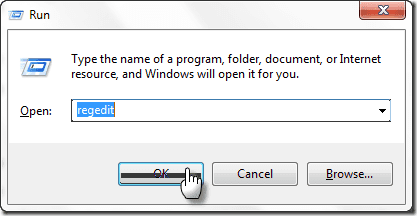
2. samm: Täieliku registri varundamiseks paremklõpsake arvutit ja valige Ekspordi valik kontekstimenüüst.

3. samm: Andke varukoopiale nimi ja salvestage see kõvakettale, nagu salvestate mis tahes muu faili arvutisse (võtates pilve varundamine teenusel nagu Dropbox on ka lahe idee).
4. samm: Kui soovite teha valitud registri varukoopia (edasijõudnud kasutajatele), laiendage registripuu konkreetse juureni ja eksportige see samamoodi nagu eespool. Siiski võib kuluda veidi aega, enne kui Windows teie registrist varundab.

Registri taastamine
Registri taastamine on väga lihtne, lihtsalt topeltklõpsake varundusprotsessis loodud failil, et see registriredaktoriga avada. Kui Windows palub teil oma toiminguid kinnitada, vajutage nuppu Jah.
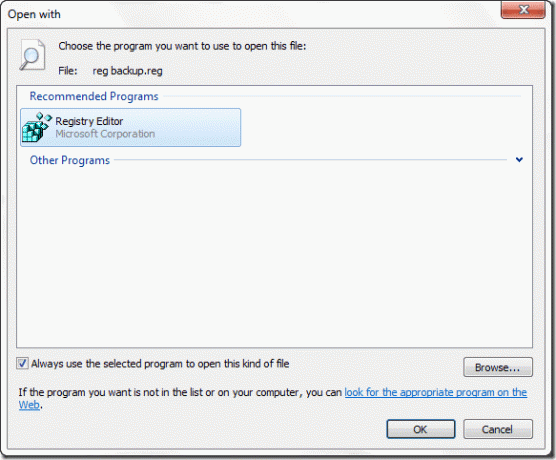
Märge: Kui registrifail on üldse seotud mõne muu programmiga, paremklõpsake failil ja valige Open With… Registry Editor.
Nii et tehke aeg-ajalt oma Windowsi registrist korrapärane varukoopia, kuid pidage meeles ühte asja – peaksite seda tegema kunagi proovige taastada registri varukoopiat ühest arvutist teise, see teeb asjad ainult hullemaks enne.
Viimati uuendatud 2. veebruaril 2022
Ülaltoodud artikkel võib sisaldada sidusettevõtete linke, mis aitavad toetada Guiding Techi. See aga ei mõjuta meie toimetuslikku terviklikkust. Sisu jääb erapooletuks ja autentseks.



